小编给大家分享一下计算机中c盘扩容的操作方法,相信大部分人都还不怎么了解,因此分享这篇文章给大家参考一下,希望大家阅读完这篇文章后大有收获,下面让我们一起去了解一下吧!
c盘扩容的操作方法:首先在【属性】里面选择【高级系统设置】;然后在【性能】里面点击【设置】,并在性能选项的高级中选择【更改】;最后选择【C盘】,并将D盘设置为托管的系统即可。
首先右击我的电脑,选择属性
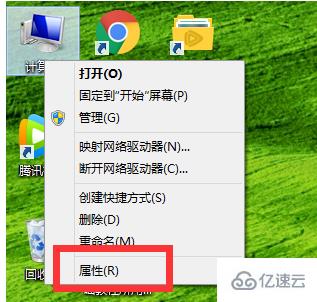
在属性里面选择高级系统设置
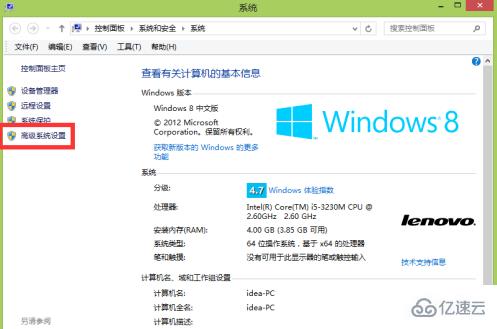
在系统属性里选择高级
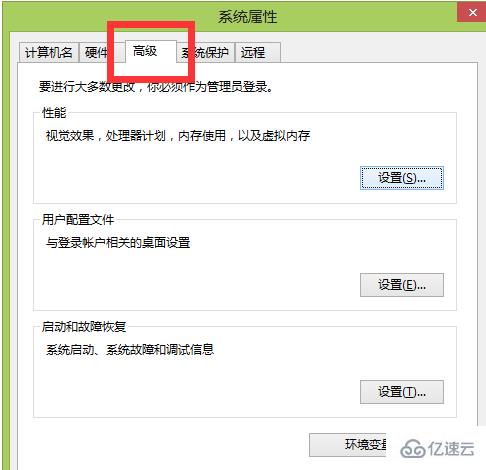
在性能里面点击设置
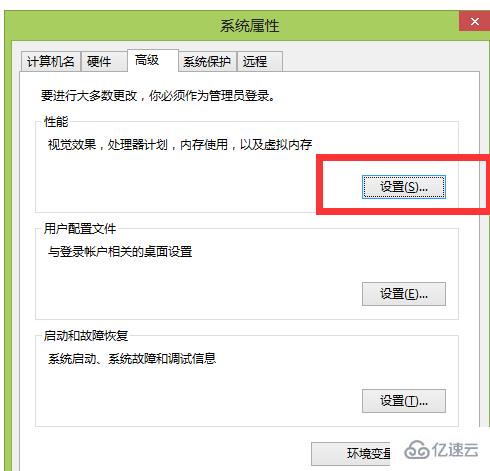
在性能选项的高级中选择更改

进入后首先把自动管理所有驱动器的分页文件大小(A)前面的√去掉
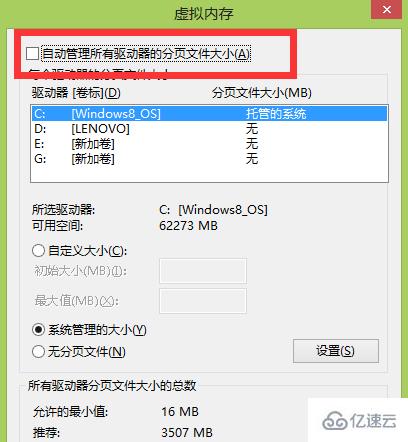
选择C盘并在下面选择无分页文件
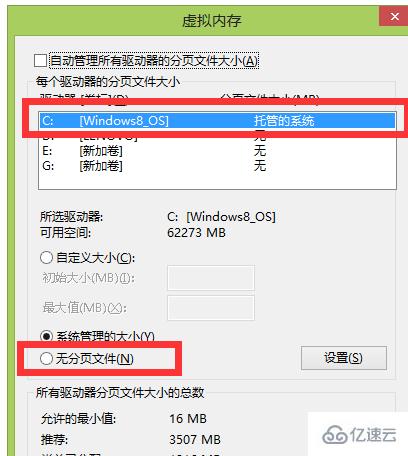
选中无分页文件后点击右边的设置,弹出系统属性,然后点击是
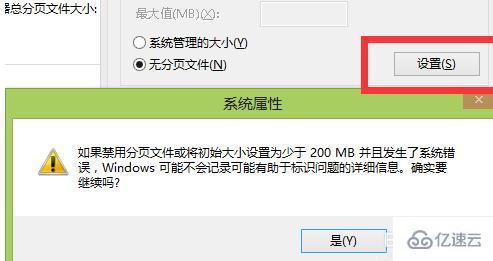
然后再点D盘,下面选择系统管理的大小
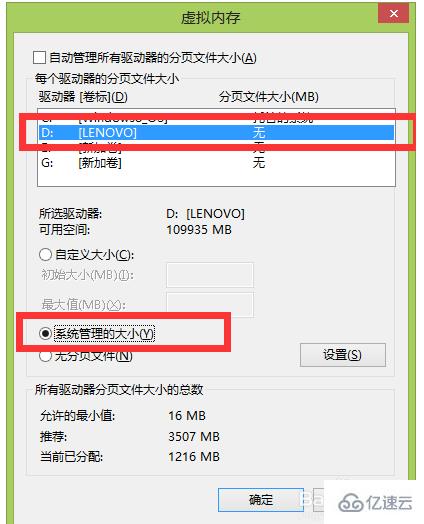
点击设置,将D盘设置为托管的系统,然后点确定,重启计算机,就会发现C盘变大了
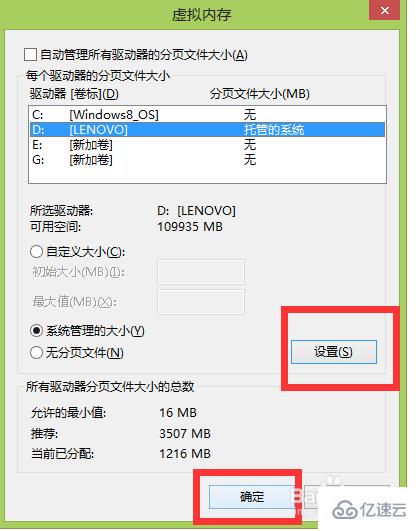
以上是“计算机中c盘扩容的操作方法”这篇文章的所有内容,感谢各位的阅读!相信大家都有了一定的了解,希望分享的内容对大家有所帮助,如果还想学习更多知识,欢迎关注行业资讯频道!





